HDMI výrazně rozšířilo funkčnost a možnosti mediálních zařízení a také začalo dávat věci do pořádku v solidním seznamu konektorů, čímž se dostaly do jednoho standardu.
OBSAH
- 1 Proč na mém televizoru není při připojení přes HDMI žádný zvuk
- 2 Odstraňování problémů
- 3 Jak opravit žádný zvuk v televizi při připojení přes HDMI
- 4 Opravte port HDMI v televizi
Proč na mém televizoru není při připojení přes HDMI žádný zvuk
Navzdory skutečnosti, že úkol je triviální, může existovat několik důvodů. Od banální hlasitosti vypnuté na TV až po vadný ovladač zvuku na PC. Ale ve většině případů je to způsobeno vypnutím výchozího zvukového zařízení. Podíváme se blíže na několik případů.
Odstraňování problémů
Diagnostiku problému se zvukem můžete zahájit připojením HDMI kontrolou úrovně zvuku na televizoru nebo monitoru. Ať to zní jakkoli naivně, v praxi se tento problém vyskytuje velmi často. Méně často může pomoci vestavěný systém pro odstraňování problémů ve Windows. V ostatních případech budete muset nahlédnout do několika kategorií nastavení operačního systému.
Jak opravit žádný zvuk v televizi při připojení přes HDMI
V závislosti na příčině problému existuje několik způsobů, jak situaci vyřešit bez zvuku. Analyzujeme několik nejtypičtějších.
Výběr správného zařízení
Po fyzickém připojení kabelu systém automaticky detekuje, že připojení používá HDMI. Toto rozhraní bude tedy ve výchozím nastavení používáno pro přenos zvuku. Ale není tomu tak vždy. Proto se musíte ujistit, že zvuk vychází správně. Chcete -li to provést, musíte přejít na přehrávací zařízení na hlavním panelu, která se nacházejí v pravém dolním rohu obrazovky. Musíte kliknout pravým tlačítkem na ikonu reproduktoru a vybrat „Zařízení pro přehrávání“.
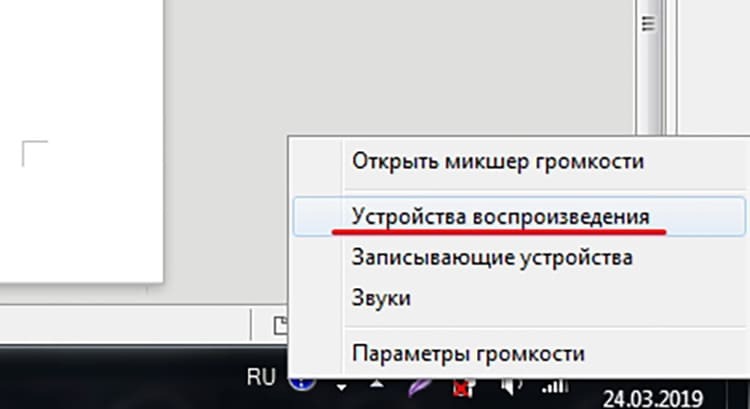
Nové okno zobrazí všechna možná zařízení identifikovaná systémem. Musíme zajistit, aby byl požadovaný výstup HDMI nastaven na výchozí značku zařízení. A pokud tomu tak není, pak musíte kliknout pravým tlačítkem a vybrat „Použít jako výchozí“.
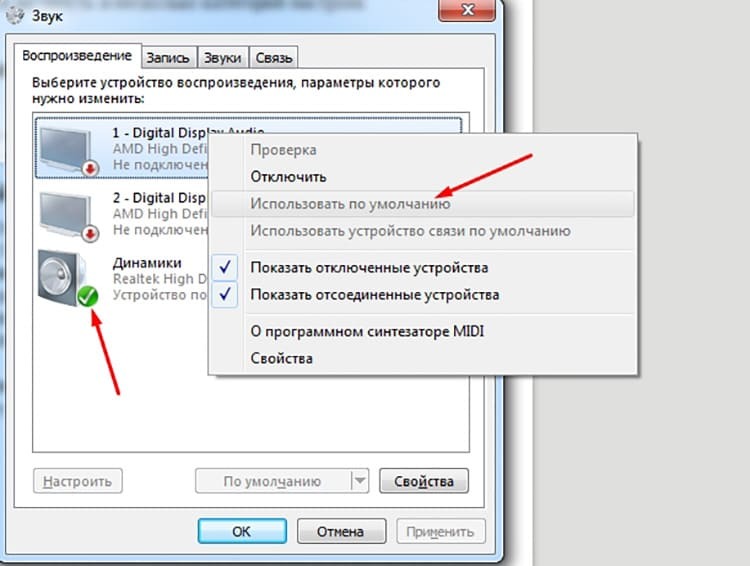
Postup je stejný pro systémy Windows 7, 8 a 10.
Nastavení zvuku
Nyní trochu o ladění zvuku. Šance, že se nastavení zvuku pokazí ihned po připojení kabelu, je velmi malá. Stále však stojí za to je projít a zkontrolovat, zda je vše v pořádku, aby bylo možné stanovit přesnější diagnózu.
Prvním místem, kam jít, je správce zařízení. Můžete jej vyvolat z kontextové nabídky „Tento počítač“ stisknutím pravého tlačítka. Zde musíme vybrat položku „Vlastnosti“. V novém okně je v levém horním rohu odkaz „Správce zařízení“. Tam to potřebujeme.
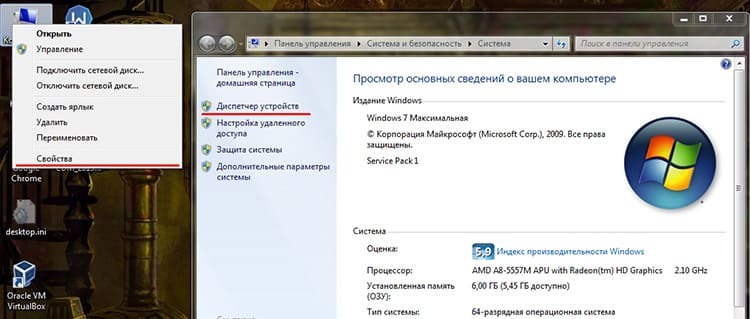
Ovladač zodpovědný za přenos vysoce kvalitního zvuku je umístěn v sekci „Systémová zařízení“. Pokud je konektor HDMI vestavěn, pravděpodobně se bude nazývat řadič zvuku s vysokým rozlišením. Musíte zkontrolovat, zda toto zařízení funguje. A pokud ne, tak to musí být zapnuté.
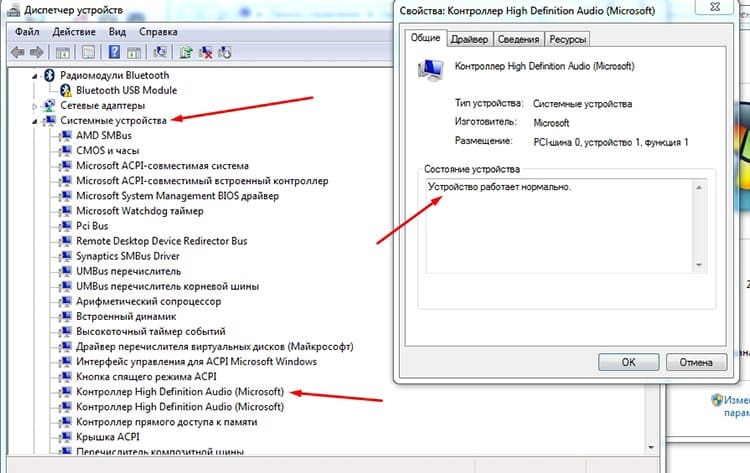
To lze provést v obecném seznamu zařízení kliknutím pravým tlačítkem na náš ovladač a výběrem „Povolit“.
Pak stojí za to se podívat do sekce Ovládače zvuku, videa a her. Zde lze nalézt zařízení pro přehrávání z grafické karty. Například zvukové zařízení AMD s vysokým rozlišením.
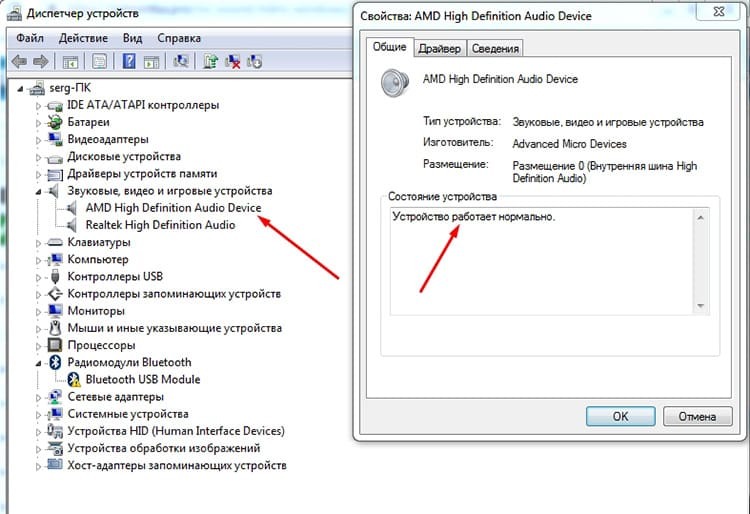
Analogicky s výše uvedenými částmi se musíte ujistit, že jsou tato zařízení zapnutá. Na rozdíl od ovladačů Microsoft, které jsou nainstalovány se systémem, jsou ovladače pro tato zařízení instalovány uživatelem. Proto také musíte zkontrolovat jejich relevanci.
Ve skutečnosti je to vše, co lze provést programově a prostřednictvím operačního systému. V krajním případě lze doporučit malý trik.
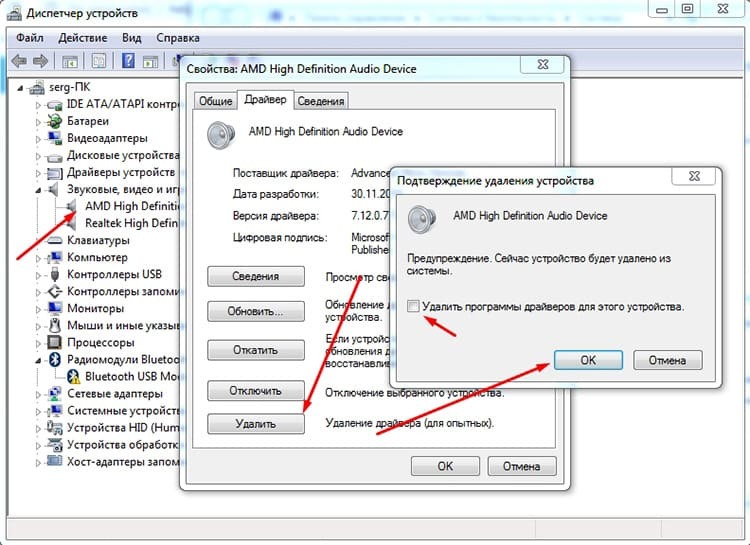
Pokud zvuk nechce být přenášen do žádného, zkuste úplně odebrat zařízení ze správce. A poté na něj přeinstalujte ovladače, ale okamžitě s televizorem připojeným pomocí kabelu HDMI.
Řidiči
Ovladač je malý kus softwaru vyvinutý výrobcem zařízení pro operační systém. Ví, jaké možnosti a funkce má jeho zařízení, a ví, jak s ním správně a spolehlivě komunikovat. Pokud chce operační systém získat ze zařízení nějaký výsledek, pak se nejprve obrátí na ovladač, který mu řekne, jak a co dělat. Seznam zařízení se neustále rozrůstá a získává nová rozhraní, standardy a řešení. V souladu s tím se objevuje nová funkce, o které starý ovladač možná neví. To znamená, že s novým zařízením nebude moci správně fungovat. Proto je třeba aktualizovat ovladač. To lze provést pomocí „Správce zařízení“, o kterém jsme hovořili dříve.
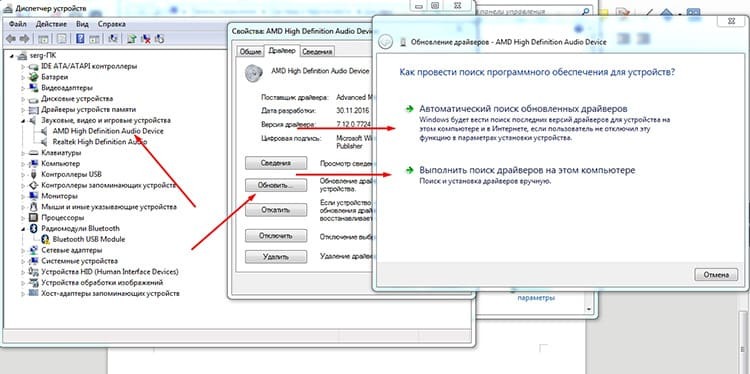
Chcete-li přejít k aktualizaci ovladačů, musíte na zařízení kliknout pravým tlačítkem a vybrat položku „Vlastnosti“, poté přejít na kartu „Ovladač“ a kliknout na „Aktualizovat“. V místní nabídce dispečera můžete okamžitě vybrat „Aktualizovat ovladače“. V každém případě bude posledním oknem okno s výzvou k výběru metody aktualizace. První je použít operační systém k automatickému hledání vhodných ovladačů. V praxi je tento přístup velmi neúčinný, protože ve velmi vzácných případech se systému podaří něco najít. Druhým způsobem je explicitně sdělit systému, odkud má nainstalovat dříve stažený soubor. Systém však bude sotva schopen rozpoznat formát instalačního programu, ve kterém jsou nyní distribuovány všechny ovladače, protože do instalačního programu lze zabalit potřebný soubor inf.
Nejjednodušší a nejefektivnější způsob je stáhnout ovladač z oficiálních webových stránek a spustit instalační program. Díky tomu budou ovladače aktuální.
Ve skutečnosti byla uvedena celá řada problémů a pokud zvuk stále nechce být přenášen, pak dochází k poruchám samotného kabelu a konektoru. Problém můžete vyřešit vyzkoušením jiného kabelu a podobně s jiným konektorem.
Opravte port HDMI v televizi
Docela vzácná situace, ale starší televizory mohou mít konektor označený HDMI (DVI). Slouží k připojení k počítači v režimu druhého monitoru. To znamená, že zvuk zde není vyžadován a port jej jednoduše nepodporuje. Proto stojí za to věnovat velkou pozornost tomu, ke kterému portu je kabel připojen.



